Excel如何找到拐点的详细教程
在数据分析和数学领域中,拐点是关键概念之一,它通常出现在曲线或函数的变化点上,表示曲线由上升转向下降或者由下降转向上升的转折点,在Excel中寻找这些拐点可以提供许多有用的信息,比如识别经济趋势、分析投资回报率变化等。
下面将详细介绍如何在Excel中找到拐点的方法:
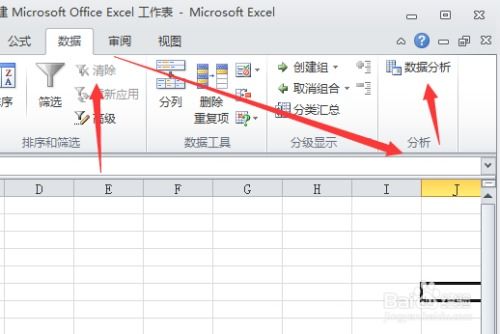
理解拐点的概念
我们需要明确什么是拐点,在数学中,一个函数的拐点是指该函数在其定义域内达到极值的位置,即从上升到下降或从下降到上升的转折点,在经济学中,拐点可能代表经济指标如收入增长、利润变化等发生的显著转变。
使用Excel中的图表工具
大多数人都会使用Excel内置的数据可视化功能来查看数据的趋势和模式,以下是几个步骤来利用图表查找拐点:
a. 创建散点图(Scatter Chart)
- 打开你的Excel工作簿。
- 在你想要绘制拐点的数据集上点击并选择“插入”菜单中的“散点图”,然后选择一种适合你数据的样式。
- Excel会自动创建一个散点图,显示每个数据点。
b. 添加趋势线
- 在散点图上右键点击任意位置,选择“添加趋势线”。
- 你可以根据需要选择不同的趋势线类型,例如线性、指数、对数等等。
- 可以通过勾选“显示公式”、“显示R平方值”等功能来更深入地了解趋势线的性质。
查找拐点
一旦你有了趋势线,接下来就是寻找拐点的过程了,这可以通过观察趋势线斜率的变化来进行:
a. 观察斜率的变化
- 在趋势线上选取两个相邻的数据点,计算这两个点之间的斜率。
- 如果斜率变为负(从正变为负),那么这个点可能是拐点的一个候选。
b. 利用Excel公式
为了自动化这个过程,Excel提供了几种计算斜率的函数:

SLOPE(y_values, x_values)计算y轴列与x轴列之间直线的斜率。INTERCEPT(y_values, x_values)返回回归方程的y截距。
c. 使用高级筛选
对于更复杂的拐点检测,可以使用Excel的高级筛选功能,假设你要查找拐点,可以在一个新工作表中复制原始数据,并设置条件范围为拐点的潜在区域,在另一个工作表中应用高级筛选,只保留满足特定条件的数据行。
定制化报告
确保在最终报告中清晰地标记出所有发现的拐点及其对应的斜率,这样,即使是非技术背景的人也能理解这些信息的重要性和影响。
通过以上步骤,你就可以有效地在Excel中找出拐点,并将其作为数据分析的一部分加以利用,希望这份教程能帮助你理解和操作Excel中的拐点识别方法!
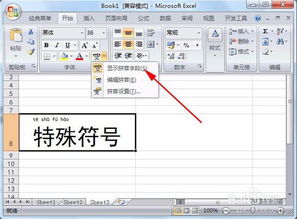






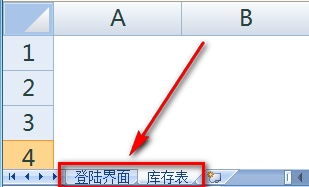




有话要说...